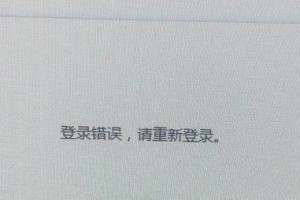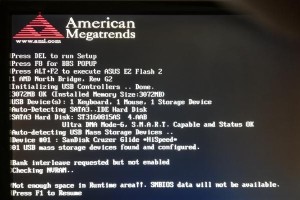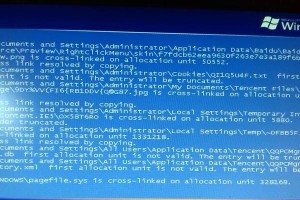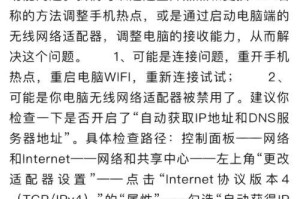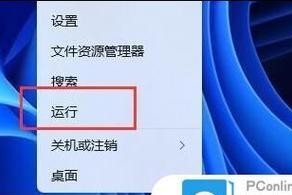在日常使用台式电脑时,我们可能会遇到各种系统问题,需要重新安装操作系统。而使用优盘装系统可以省去光盘镜像的繁琐步骤,提高安装速度。本文将为大家介绍以台式电脑如何通过优盘来安装系统的详细步骤。
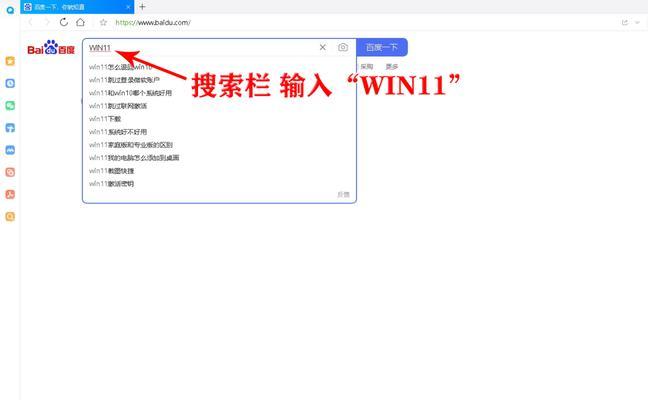
一、准备工作
1.确保台式电脑能够正常运行并连接网络。
2.一根可用的优盘,容量不小于8GB。

3.一个可靠的系统镜像文件,可以从官方网站下载或借用他人。
二、格式化优盘
1.将优盘插入电脑,并等待电脑识别。
2.打开“我的电脑”,右键点击优盘,选择“格式化”选项。
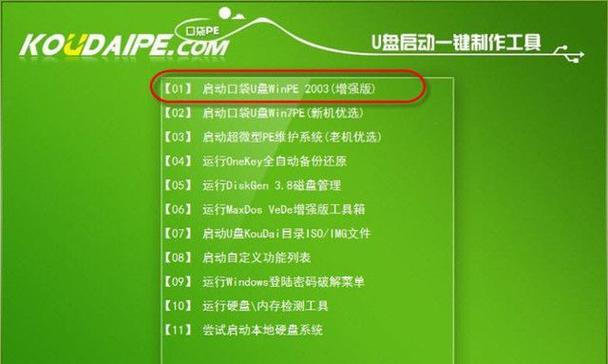
3.在弹出的窗口中,选择“文件系统”为“FAT32”,勾选“快速格式化”,点击“开始”按钮即可开始格式化。
三、制作启动盘
1.下载并安装一个专业的启动盘制作工具,如Rufus。
2.打开Rufus软件,在“设备”栏选择正确的优盘。
3.在“引导选择”中,点击“选择”按钮,并选择已下载好的系统镜像文件。
4.确保其他选项设置正确,点击“开始”按钮制作启动盘。
四、设置电脑启动项
1.关闭电脑,重新启动时按下Del或F2等键进入BIOS设置。
2.在BIOS设置界面中,找到“启动顺序”或“BootOrder”选项。
3.将优盘设为第一启动项,保存并退出BIOS设置。
五、安装系统
1.重启电脑,此时优盘将自动启动。
2.在出现系统安装界面后,按照提示选择语言、时区等选项。
3.选择安装位置,并根据需要进行分区和格式化。
4.点击“安装”按钮,等待系统安装完成。
六、配置系统
1.安装完成后,系统将自动重启。
2.根据提示,设置管理员账户和密码。
3.选择网络连接方式,并完成网络设置。
4.完成相关隐私设置和自定义个性化选项。
七、安装驱动程序
1.使用优盘内备份好的驱动程序安装文件。
2.双击打开驱动程序安装文件,并按照提示完成驱动程序安装。
八、更新系统补丁
1.进入系统桌面,点击“开始菜单”。
2.在搜索框中输入“WindowsUpdate”,点击“WindowsUpdate设置”选项。
3.点击“检查更新”按钮,下载并安装最新的系统补丁。
九、安装常用软件
1.打开浏览器,下载并安装常用的软件应用程序。
2.安装完成后,根据需要设置软件的个性化选项。
十、迁移个人文件
1.将备份好的个人文件拷贝到新系统的对应位置。
2.例如,将文档拷贝到“我的文档”文件夹,图片拷贝到“图片”文件夹等。
十一、重启电脑
1.关闭所有正在运行的程序。
2.点击“开始菜单”,选择“重启”。
十二、测试系统稳定性
1.重启后,测试系统的各项功能和性能。
2.检查设备驱动程序是否正常,网络是否连接稳定等。
十三、备份系统镜像
1.确认系统安装和配置完成后,使用专业的系统备份软件制作系统镜像。
2.将系统镜像保存到其他存储介质上,以便以后恢复系统。
通过以上步骤,你可以轻松地使用优盘来装载台式电脑系统。相比光盘安装方式,优盘装系统更加快捷方便,且能节省时间。记得在操作过程中仔细阅读每个步骤的提示,确保操作正确无误。祝你成功安装系统!